Door Supriya Prabh
Windows 11-besturingssysteem biedt u een optie om de standaardbrowser in te stellen om ook webpagina's en andere bestandstypen te openen. Als u bijvoorbeeld geen adobe pdf reader-toepassing hebt om pdf-bestanden te bekijken, kunt u pdf bekijken met elke browsertoepassing die op uw systeem is geïnstalleerd. Hiervoor moet u de standaardbrowser voor elk bestandstype instellen in het gedeelte Standaardapps in het app-venster Instellingen. Laten we in dit artikel zien hoe u de opera-browser als standaardbrowser kunt instellen voor verschillende bestandstypen op een Windows 11-laptop.
Hoe Opera Browser als standaard in te stellen voor toepassingen in Windows 11
Stap 1: app Instellingen openen
druk op Win + I toetsen samen op uw toetsenbord.
-OF-
druk op Winnen toets en type instellingen.
Raken Binnenkomen toets.

Stap 2: In het app-venster Instellingen
Klik Apps in het linkerdeel van het venster.
Selecteer vervolgens Standaard apps zoals weergegeven in de onderstaande afbeelding.
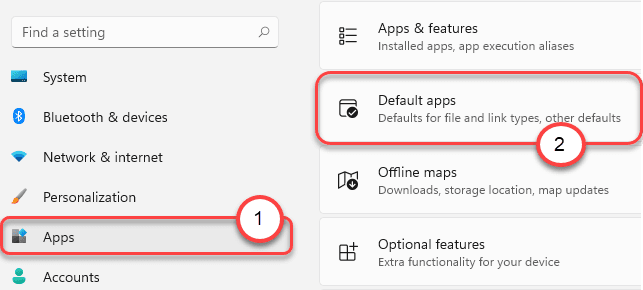
Stap 3: Op de pagina Standaard apps
Type opera in de zoekbalk onder Standaardinstellingen voor applicaties instellen.
Klik vervolgens op Opera Stal uit de zoekresultaten zoals hieronder weergegeven.
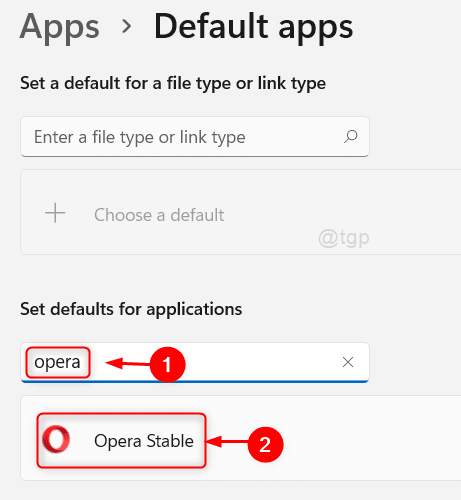
Stap 4: Op de Opera Stable-pagina
U kunt hieronder een groot aantal bestandstypen vinden en u kunt de standaard opera-browser afzonderlijk instellen voor elk bestandstype dat u wilt.
We zullen bijvoorbeeld laten zien hoe u de standaardbrowser van opera instelt voor het html-type.
Klik a.u.b. .htm typ standaardtoepassing (Google Chrome) zoals hieronder weergegeven.
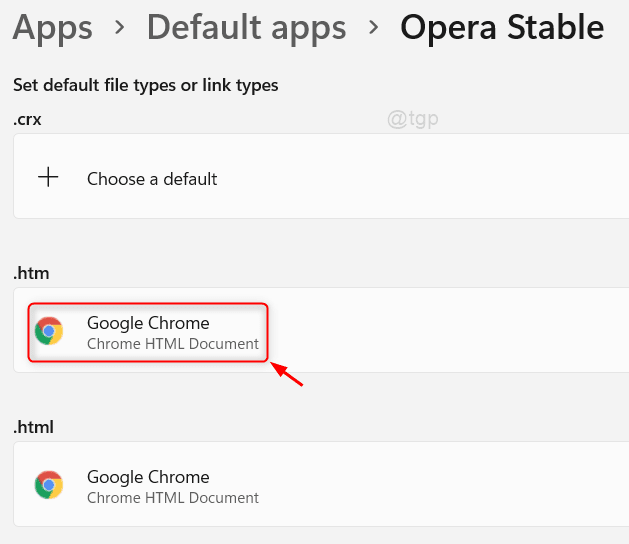
Stap 5: In het volgende venster
Selecteer Opera internetbrowser uit de lijst met apps in het venster.
Dan klikken Oke wijzigingen toe te passen.
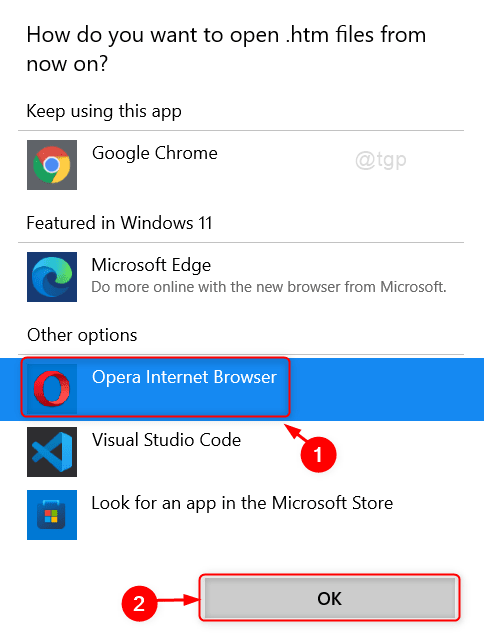
Hiermee wordt de opera-browser als standaardbrowser ingesteld wanneer u html-bestanden op uw systeem probeert te openen.
Op dezelfde manier kunt u de Opera-browser ook als standaard instellen voor andere bestandstypen op de Opera Stable-pagina.
Dat is alles Mensen!
Ik hoop dat je dit artikel interessant en nuttig vond.
Laat ons hieronder opmerkingen achter.
Bedankt.

